Como experto en TI, a menudo me preguntan cuál es la mejor manera de proteger los datos en unidades extraíbles. La respuesta es simple: use el Cifrado de unidad BitLocker. BitLocker es una función de seguridad integrada de Windows que le permite cifrar datos en su disco duro y unidades extraíbles. Cuando se usa con una unidad compatible, BitLocker puede ayudar a prevenir filtraciones y pérdidas de datos debido al robo o la pérdida de la unidad. Hay dos ventajas principales de usar BitLocker: 1. El cifrado protege sus datos contra el acceso de usuarios no autorizados. 2. BitLocker puede ayudarlo a recuperar sus datos si pierde o le roban la unidad. Para comenzar con BitLocker, simplemente abra el Panel de control de BitLocker y siga las indicaciones. Deberá crear una clave de recuperación, que puede usar para acceder a sus datos si olvida su contraseña o si pierde o le roban la unidad. Para máxima seguridad, recomiendo usar BitLocker en combinación con una medida de seguridad física, como un candado o una caja fuerte. De esta manera, incluso si pierde o le roban su unidad, sus datos permanecerán seguros y protegidos.
Si no puede habilitar el cifrado para unidades extraíbles, puede hacerlo mediante el Editor de directivas de grupo local o el Editor de registro. Esta guía explica cómo puede aplicar el Cifrado de unidad BitLocker a las unidades de borrado de datos y seleccione un tipo específico de encriptación. FYI, el proceso es el mismo en Windows 11 y Windows 10.
las hojas de google cuentan celdas vacías
Cómo aplicar el Cifrado de unidad BitLocker en unidades de datos extraíbles
Para aplicar el Cifrado de unidad BitLocker para unidades de datos extraíbles, siga estos pasos:
- Prensa Ganar+R > tipo gpedit.msc > haga clic en BIEN botón.
- Ir a Cifrado de unidad BitLocker > Unidades de datos extraíbles EN Configuracion de Computadora .
- Haga doble clic en Tipo forzado de cifrado de disco en unidades de datos extraíbles parámetro.
- Elegir Incluido opción.
- Seleccionar Cifrado completo o Se utiliza encriptación de solo espacio opción.
- Prensa BIEN botón.
Echemos un vistazo a estos pasos en detalle.
Haga clic para comenzar Ganar+R > tipo gpedit.msc y haga clic en BIEN para abrir el Editor de políticas de grupo local en su computadora. Luego sigue este camino:
Configuración del equipo > Plantillas administrativas > Componentes de Windows > Cifrado de unidad BitLocker > Unidades de datos extraíbles
encontrar Tipo forzado de cifrado de disco en unidades de datos extraíbles configuración y haga doble clic en él.
Elegir Incluido y expanda el menú desplegable. Luego elige cualquiera Cifrado completo o Solo espacio ocupado opción.

Prensa BIEN botón para guardar los cambios.
Forzar el cifrado de unidad BitLocker para unidades de datos extraíbles mediante el registro
Para forzar el Cifrado de unidad BitLocker en unidades de datos extraíbles mediante el registro, siga estos pasos:
- Buscar regeditar en el cuadro de búsqueda de la barra de tareas.
- Haga clic en un resultado de búsqueda.
- Prensa Sí en el indicador UAC.
- Ir a microsoft EN HKLM .
- Botón derecho del ratón Microsoft > Nuevo > Clave y llámalo DPD .
- Botón derecho del ratón FVE > Nuevo > Valor DWORD (32 bits) .
- Establecer nombre como RDVEncryptionType .
- Haga doble clic en él para establecer el valor de los datos.
- Entrar 1 para el cifrado completo y 2 para Solo espacio ocupado encriptación
- Prensa BIEN botón.
- Reinicia tu computadora.
Aprendamos más sobre estos pasos mencionados anteriormente para obtener más información.
Primero, busca regeditar en el cuadro de búsqueda de la barra de tareas y haga clic en un resultado de búsqueda individual. Luego presione el botón Sí opción en el indicador de UAC.
Después de eso, ve a este camino:
|_+_|Aquí necesitas crear una subclave. Para hacer esto, haga clic derecho Microsoft > Nuevo > Clave y establecer el nombre como DPD .
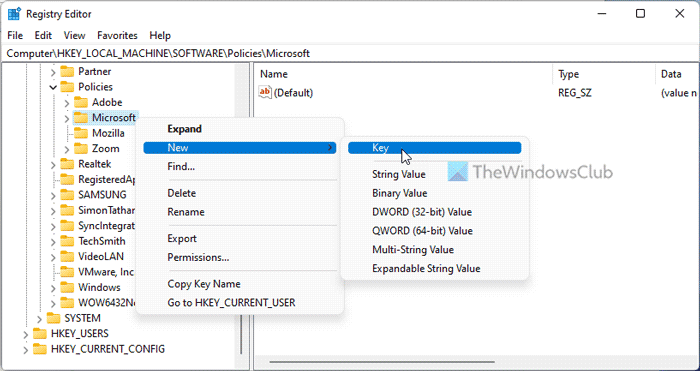
Luego haga clic derecho FVE > Nuevo > Valor DWORD (32 bits) y llámalo como RDVEncryptionType .
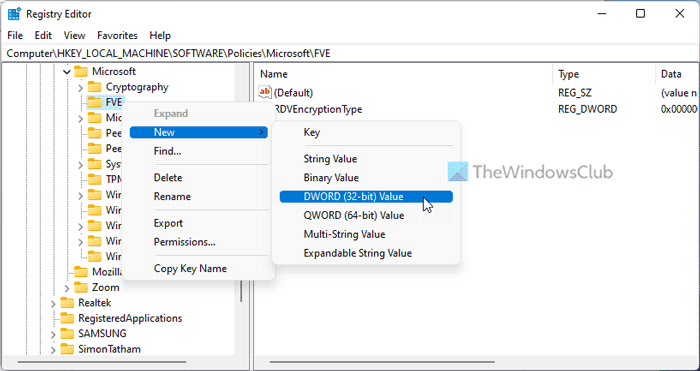
Si desea que los usuarios puedan seleccionar el tipo de cifrado, almacene estos valores como 0 . Sin embargo, si desea aplicar el cifrado completo, debe hacer doble clic en él y establecer el valor de los datos como 1 .

Por otro lado, si solo desea cifrar el espacio utilizado, debe establecer los datos de valor como dos .
Finalmente haga clic en BIEN , cierre todas las ventanas y reinicie su computadora.
prueba tu firewall
Leer: Elija cómo BitLocker desbloquea la unidad del sistema operativo al iniciar en Windows 11/10
¿Cómo usar BitLocker para cifrar unidades extraíbles?
Para usar BitLocker en una unidad extraíble, tiene tres opciones. Puede hacer clic derecho en la unidad extraíble y seleccionar Activar BitLocker opción. Alternativamente, puede habilitar lo mismo usando el Editor de políticas de grupo local y el Editor de registro. Puede seguir esta guía para habilitar BitLocker en unidades extraíbles.
¿BitLocker puede proteger las unidades extraíbles?
Sí, BitLocker puede proteger unidades extraíbles en PC con Windows. Para hacer esto, debe usar BitLocker To Go en lugar de BitLocker normal. Ya sea que esté usando Windows 11 o Windows 10, debe seleccionar BitLocker To Go. También es posible proteger con contraseña las unidades USB de otras formas: mediante USB Safeguard, TrueCrypt, etc.
¡Esto es todo! Espero que esto haya ayudado.
Leer: Cómo habilitar o deshabilitar BitLocker para unidades de datos cifradas en Windows 11/10.















